안녕하세요.
드디어! VMware Workstration 설치후 가상머신을 생성하는 시간이 되었습니다!
우분투 설치 방법
1) [VMware] 가상머신에 Ubuntu 설치(Ubuntu Desktop)
2) [VMware] 가상머신에 Ubuntu 설치(Ubuntu Server)
3) [VMware] 가상머신에 Ubuntu 설치(Kubuntu)
1. 폴더 만들기(단일 서버 또는 다중 서버)
생성할 가상머신(로그 등)은 폴더에 저장되므로 폴더를 생성해주어야 하며, 폴더 위치는 원하는 곳에 생성해주시면 됩니다!
- 추천하는 곳: SSD 위치.. 필자는 용량이 작어서 HHD.. ㅋㅋ
서버가 1대만 필요한 경우, 하단 왼쪽 그림처럼 1개 폴더만 만들면 됩니다
서버가 2대 이상 필요한 경우, 하단 오른쪽 그림처럼 2개이상 폴더를 만들면 됩니다.


2. 가상머신 생성(단일 서버 생성 또는 다중 서버 생성)
단일 생성시 1번만 따라 하시면 되고, 다중으로 만들고 싶을 경우 만들고 싶은 만큼 똑같이 진행하면 됩니다!
2.1 가상머신 생성 팝업 띄어기
생성하는 방법은 여러가지가 있지만, 저는 Home 정보를 오른쪽 마우스롤 선택하여 가상머신을 생성하였습니다. 여러가지 생성 방법은 그림과 아래 설명읋 참조해주세요!
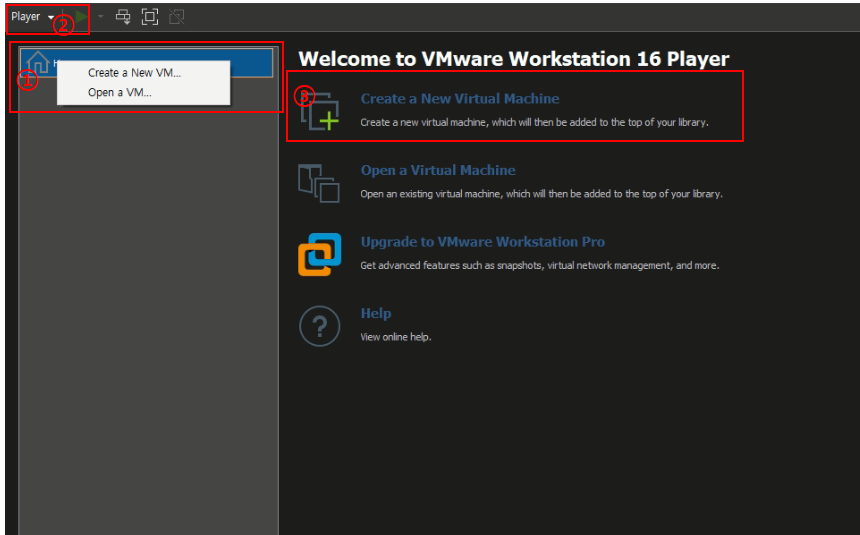
아래 생성 방법에 있는 숫자와 위 그림에 있는 숫자를 참조해주세요.
생성 방법 1) Home 정보를 오른쪽 마우스 선택 → Create a New VM.. 선택
생성 방법 2) Player 선택 → File 선택 → New Virtual Machine… 선택
생성 방법 3) Create a New Virtual Machine 아이콘 선택
2.2 생성 방법 선택
필자는 가상머신를 먼저 만들고 따로 우분투를 설치하려고 합니다.
그렇기에 맨 아래 부분을 선택해주세요! 그리고 Next! 버튼 선택
만약 같이 설치하고 싶으시다면, Installer disc image file (iso):를 선택하고 이미지 파일을 눌러주세요! 해당 포스팅은 우분투를 추후에 설치하는 부분 참조 부탁드립니다!

2.3 Gust OS 선택과 버전 선택
원하는 Gust OS와 버전을 선택해주세요!

2.4 가상머신 이름과 폴더 변경
아까 1번(폴더 만들기(단일 서버 또는 다중 서버))에서 만들어 놓은 곳으로 경로를 변경해줍니다. 그리고 이름도 변경해주시면 됩니다!
이름같은 경우는 본인이 사용하려는 목적에 맞게 이름을 변경해주면 됩니다. 필자 같은 경우는 서버용으로 사용할꺼기 때문에 Server로 했습니다.

2.5 최대 디스크 사이즈 선택 및 파일 분할 저장방식 옵션 선택
최대 디스크 사이즈 선택 같은 경우는 한번에 디스크 사이즈를 전부 사용하는 것이 아닌, 가상 메모리 관리를 통해 이용됩니다. 그렇기에 기본 값으로 설정해주셔도 됩니다.

2.6 설정된 내용 확인, (선택) 설정 변경
설정된 내용 확인하고 Finush를 선택하면 가상머신 생성은 완료입니다!

2.7 생성된거 확인
2.6까지 완료되면, 아래 그림과 같이 생성된 것을 확인할 수 있습니다!
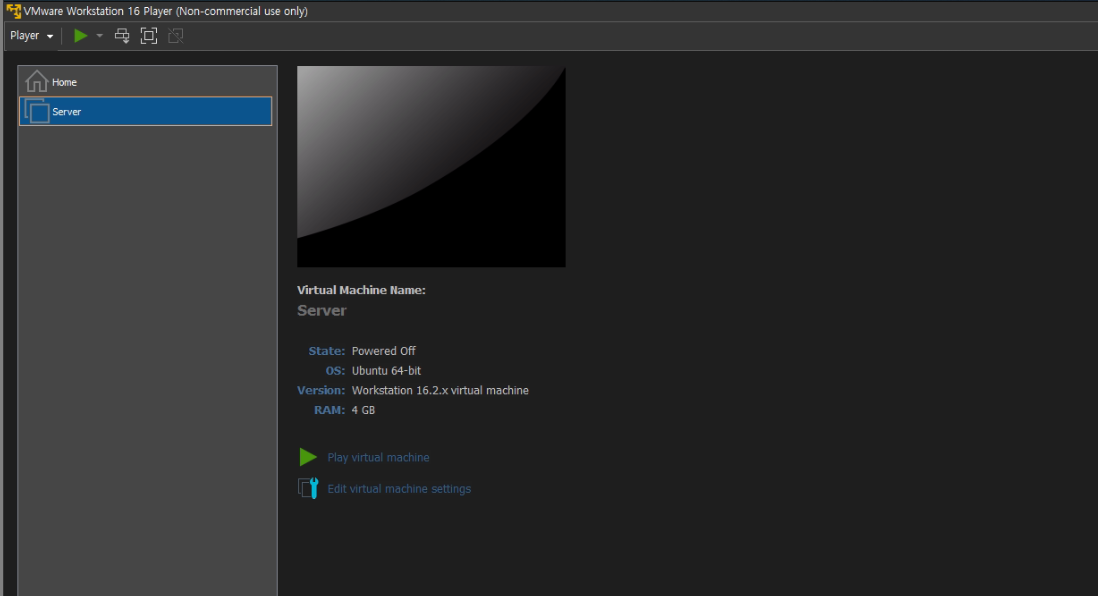

3. 생성된 가상머신 참고사항(다중 서버 구축시) 및 불필요한 장치 구성 제거
다중 서버 구축시 하나의 네트워크를 묶기 위해서는 확인해야 할 부분이 있는데, 그 부분은 네트워크 부분입니다.
3.1 가상머신 설정 수정 버튼 선택
Edit virtual machine settings 선택

3.2 네타워크 어뎁터 확인
하단에 있는 부분처럼 해주세요!

3.3 기타(불필요한 장치 제거)
아래 3가지가 필요없어서 제거하였습니다.
- USB Controller
- Sound Card
- Display

참조)
- 리눅스 실습 for Beginner 도서
- VMware 사이트
포스팅 읽어주셔서 감사합니다!
그럼 오늘도 즐거운 하루 되세요!
'운영 > Linux' 카테고리의 다른 글
| [VMware] 가상머신에 Ubuntu 설치(Kubuntu) 또는 컴퓨터에 Kubuntu 설치 (0) | 2022.10.31 |
|---|---|
| [VMware] 가상머신에 Ubuntu 설치(Ubuntu Server) 또는 컴퓨터에 Ubuntu Server 설치 (0) | 2022.10.30 |
| [VMware] 가상머신에 Ubuntu 설치(Ubuntu Desktop) 또는 컴퓨터에 Ubuntu Desktop 설치 (0) | 2022.10.29 |
| [VMware] VMware Workstation 설치 및 가상머신 설명 (0) | 2022.10.27 |
| [Ubuntu] Ubuntu 인터넷 연결 / 우분투 네트워크 설정 (1) | 2020.11.04 |